电脑系统声音设置在哪里 win10系统声音设置在哪里
发布时间:2023-09-24 09:37:57 浏览数:
电脑系统声音设置在哪里,在如今普及的Windows 10操作系统中,调整电脑系统声音设置成为了一项基本操作,许多用户可能对于该设置的具体位置感到困扰。实际上Win10系统声音设置并不难找,只需简单几步即可完成。在Win10系统中,我们可以通过快捷键、控制面板或者系统托盘来轻松调整电脑的声音设置。无论是调整音量大小、更改音频输出设备还是调整通知提示音,Win10系统都为我们提供了丰富的选项。接下来我们将详细介绍在Win10系统中如何准确找到并调整电脑系统声音设置,让您的使用体验更加舒适和便捷。
具体方法:
1.在桌面的左下角找到win10的图标。

2.点击打开,选择“windows系统”。
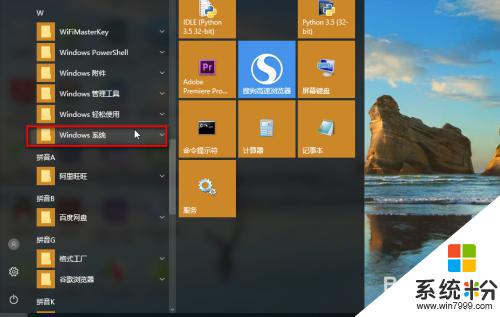
3.打开进入之后,选择“控制面板”。
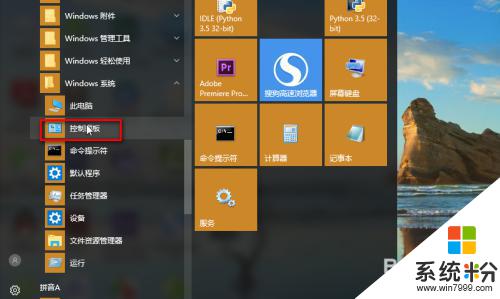
4.进入控制面板的界面。
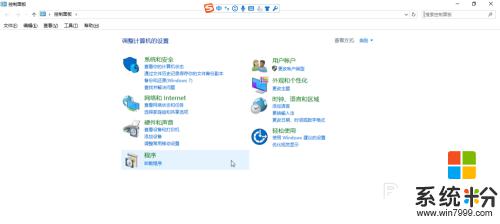
5.选择“硬件和声音”。
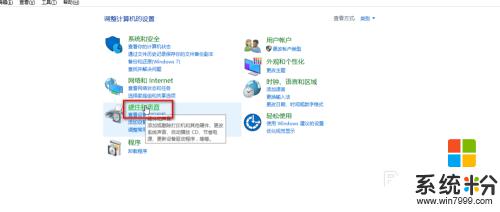
6.点击进入设置界面,选择“声音”。
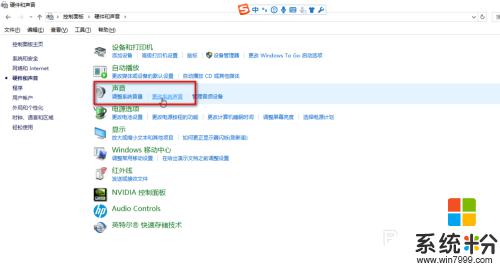
7.这样就可以进入声音的设置界面了。
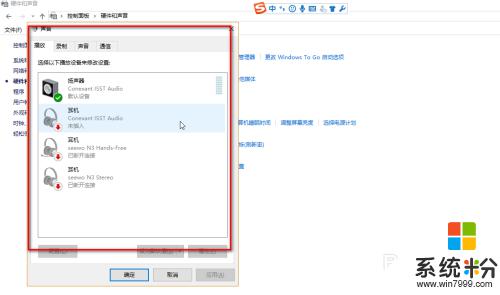
这就是电脑系统声音设置的全部内容,如果你遇到了同样的问题,请参照本文的方法进行处理,希望本文对你有所帮助。